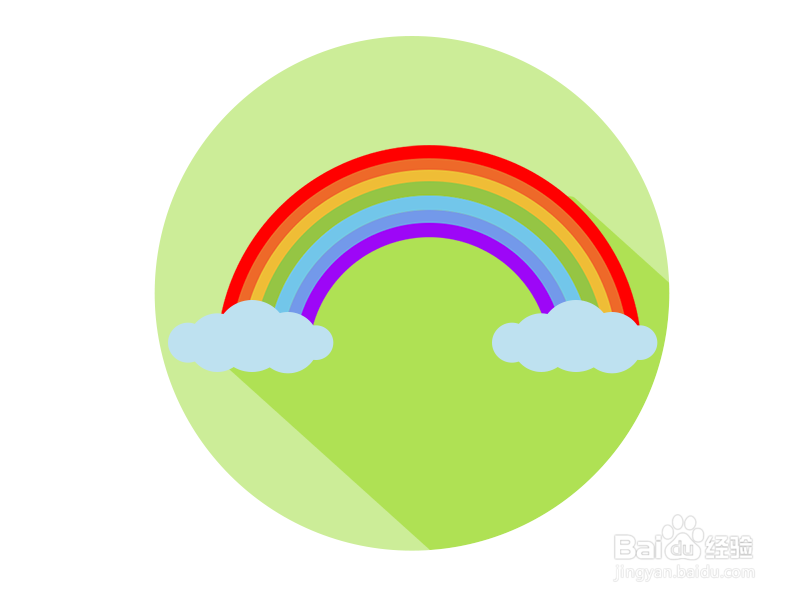1、打开PS工具,执行文件-新建命令,如下图所示:
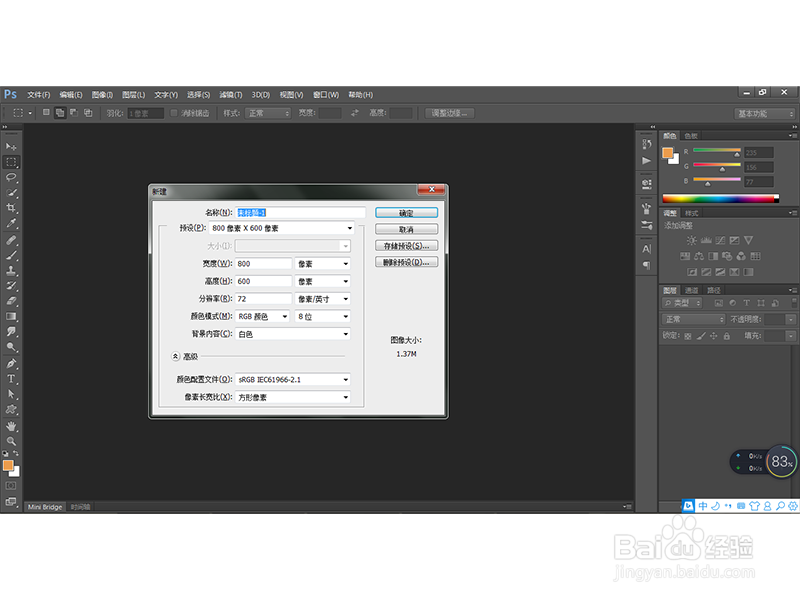
2、利用我们之前教程中提到的方法绘制出彩虹圈,如下图所示:

3、现在让我们使用矩形选框工具(M),选择彩虹圆圈的下半部分并将其删除,如下图所示:

4、删除之后效果如下图所示:
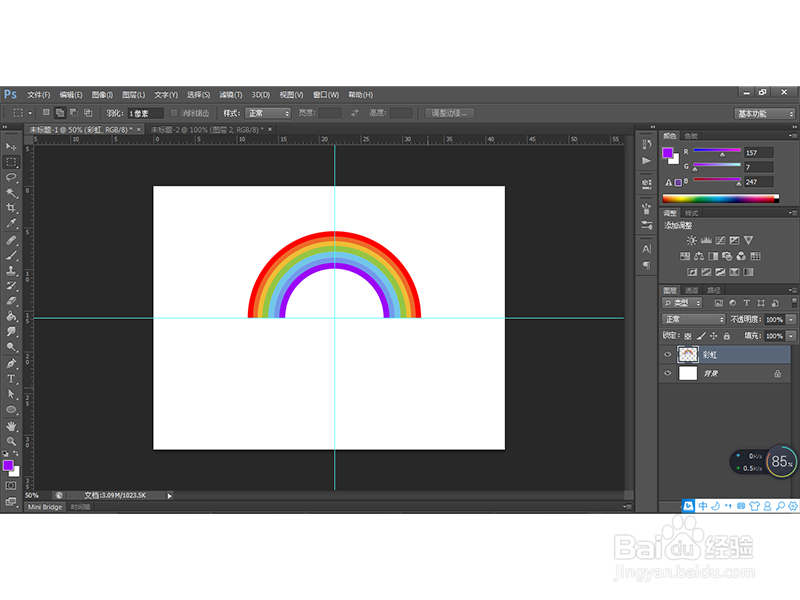
5、让我们在彩虹的尖端创造几个浮云: 取椭圆工具(U)并在彩虹的左下角做一个小蓝圈, 添加几个圆圈,改变大小,里用快捷键(Control-G)将云彩的元素放在一个组里面,如下图所示:

6、然后复制(Control-J)这个组得到另外一片云彩, 将副本附在彩虹的另一侧:
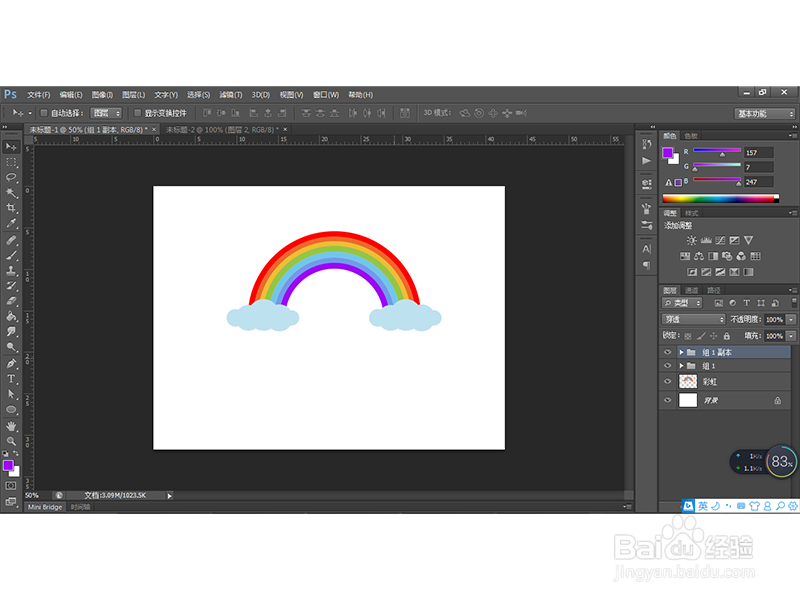
7、使用椭圆工具(U)创建一个545 x 545 px圆圈使图标变圆, 使用“属性”面板将“填充”颜色设置为草绿色,将“描边”颜色设置为无,如下图所示:
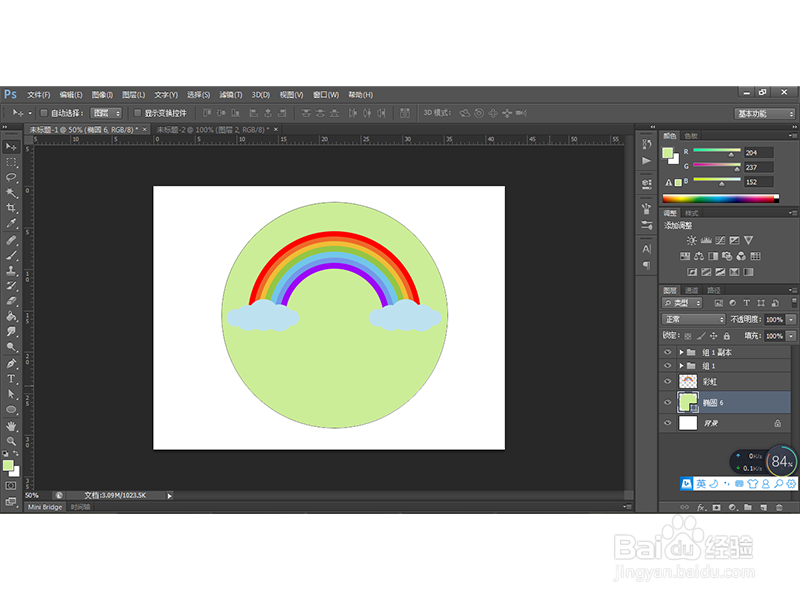
8、长阴影效果:使用矩形工具(U)制作一个绿色正方形,并使用移动工具(V)将其旋转45度。 前往“图层”面板并将“混合模式”设就女蒿鸳置为“叠加”以使方形更暗。 如果它看起来太暗,请尝试降低不透明度,如下图所示:

9、现在我们需要在图标的圆形底部之外切掉矩形的一部分:栅格化矩形图案,然后利用橡皮擦擦除彩虹上方的部分,得到下图效果:
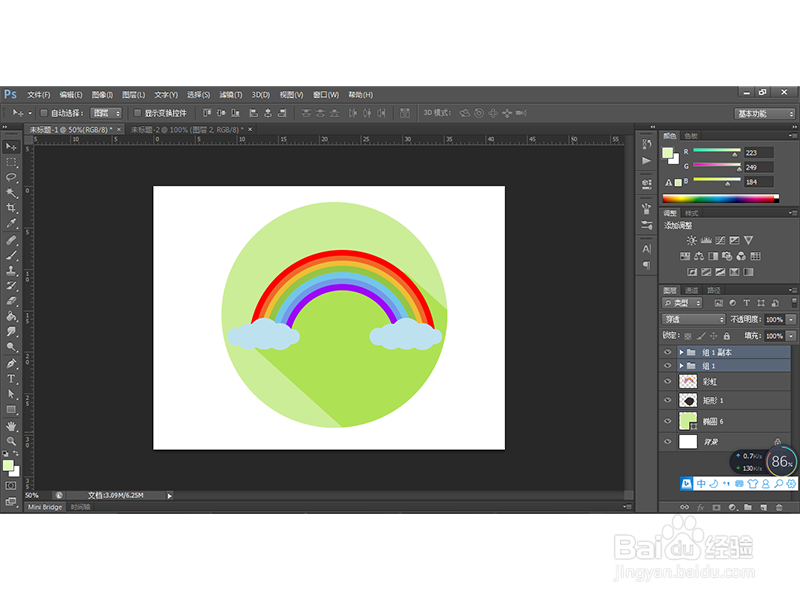
10、最终效果如下图所示: